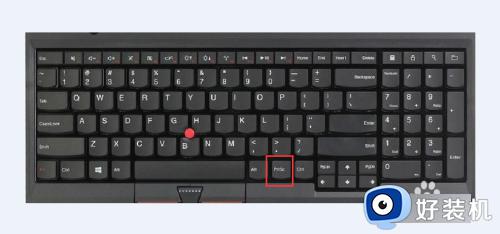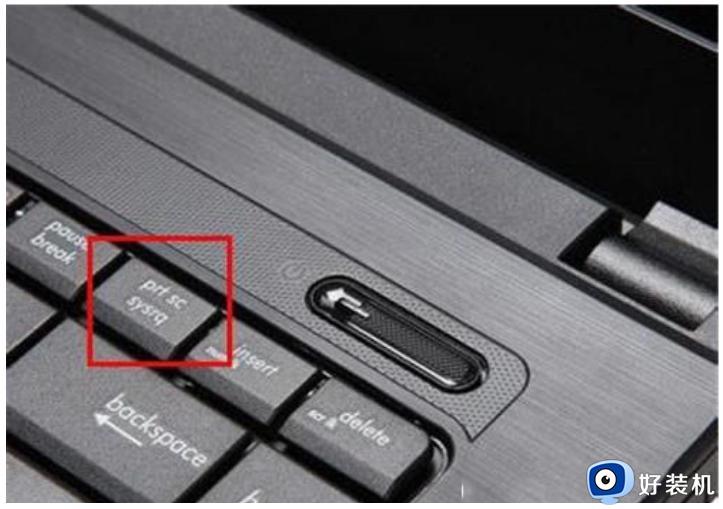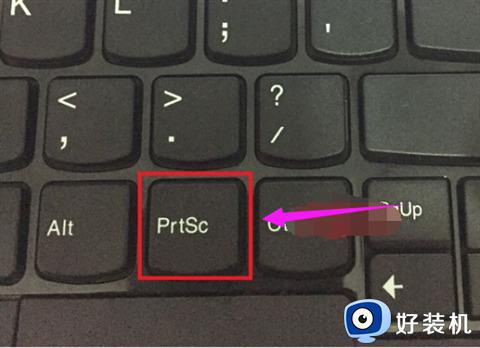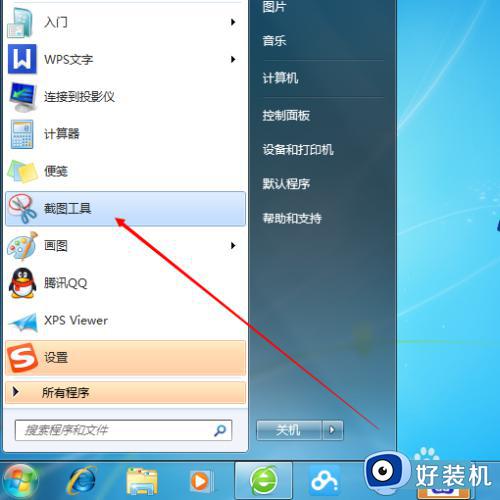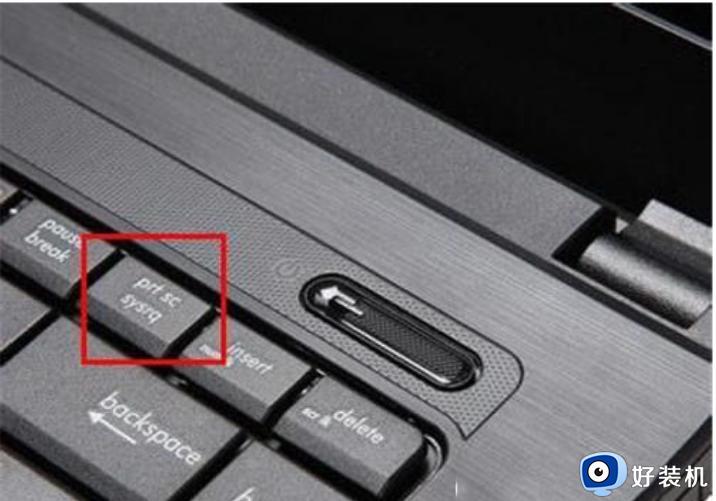电脑怎么截屏按哪个键win7 电脑怎么截图快捷键win7
截屏功能相信大家应该都很熟悉吧,平时截图经常会用到,但是有很多win7系统用户并不知道电脑怎么截屏,一般比较快速的方法就是用快捷键来进行操作,那么电脑截屏快捷按哪个键呢?如果你有需要的话,可以紧跟着小编的步伐一起来看看win7电脑截图快捷键的详细内容吧。
方法一、自带快捷键
1、按Prtsc键截图
可以获取整个计算机屏幕的内容。按下PrtSc键后,可以直接打开画图工具,并进行粘贴操作。还可以将截图粘贴到QQ聊天框或Word文档中,然后选择保存即可。

2、按Ctrl+Prtsc键截图
这种方法截取的截图内容也是整个计算机屏幕,与前面提到的截图方法相同,可以直接进行粘贴和使用。

3、按Alt+Prtsc键截图
使用Alt+PrtSc组合键可以截取当前活动窗口的内容。如果你打开了一个正在使用的软件窗口,用这个组合键进行截图。截取的屏幕内容将只包含该软件窗口的显示界面,而不是整个屏幕,这种方法更加精确。

方法二、软件快捷键
1.使用QQ的软件截图,按快捷键:Ctrl+Alt+A。

2.使用微信的截图快捷键设置,在PC端微信里面点击左下角--设置--快捷按键。然后点击截取屏幕,输入你想设置的快捷键即可。

关于电脑怎么截图快捷键win7的详细内容就给大家介绍到这里了,有需要的用户们可以参考上述方法来进行操作就可以了。